AI是一款非常专业的矢量插画绘图软件,很多刚接触AI软件的朋友对工具的使用并不熟练。本期将与大家分享AI是如何绘制卡通插画的。以下是细节。
AI绘制卡通漫画插画教程:
1.打开AI软件,创建一个空白文档,在主界面选择“插图和插图”选项,点击1920×1080文档,设置画布方向为横向;
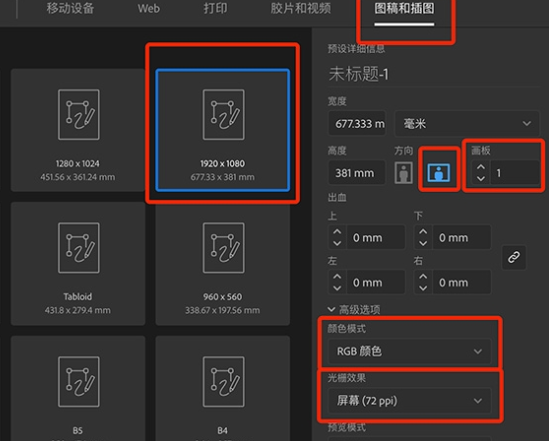
2.画布创建完成后,点击菜单栏中的编辑选项,在弹出的下拉框中点击首选项和通用,在通用界面中取消选择缩放笔画和效果选项;

3.然后点击菜单栏中的“视图”选项,在弹出的视图选项菜单中取消选中“对齐网格”和“对齐像素”选项;
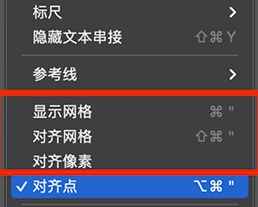
4.单击图层面板中的“新建”图标,创建一个新的空白图层;
5.然后点击“矩形工具”在画布中绘制矩形图案,点击“选择”工具在矩形框中移动端点;
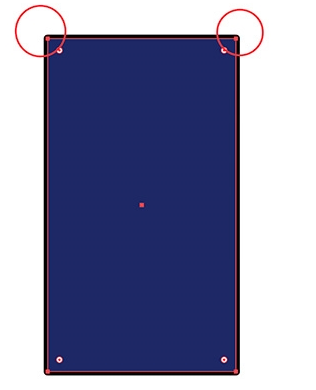
6.然后画两个矩形框,将两个矩形框重叠,调整矩形的角度,做成房子的屋顶。一幅简单的房子插图就完成了。
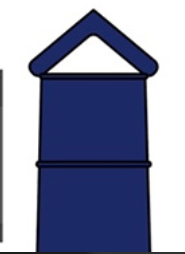
就是上面古风插画网编辑分享的《illustrator(AI)如何画卡通插画》。Illustrator(AI)画图插画教程!“相关内容。希望以上内容能对各位朋友有所帮助。下次见~






评论0